CARA SHARING PRINTER MENGGUNAKAN FASILITAS WI-FI
- Pertama kita harus mengkoneksikan komputer-komputer yang akan melakukan sharing pada wi-fi yang akan digunakan. Untuk cara-cara mengkoneksikannya dapat dibaca di cara sharing data komputer menggunakan wi-fi
- Pastikan pada setiap komputer telah terinstal driver printernya. Cara instal printer juga bisa dibaca pada cara mengistal printer.
- Kita harus masuk terlebih dahulu ke menu control panel pada komputer yang akan mensharing printer dengan mengklik start dan pilih control panel. Kemudian pada menu control panel pilih network and internet. Pada menu selanjurnya pilih network and sharing center.
- Pada menu selanjurnya pilih network and sharing center.
- Selanjutnya kita klik change advanced sharing settings.
- Kemudian pastikan tulisan trun on file and printer sharing telah ditandai, atau jika belum klik tulisan tersebut dan pilih save changes.
- Setelah itu kita akan mengkoneksikan printer yang telah di share. Hal ini dapat dilakukan dengan membuka my computer dan pilih network pada komputer yang satunya ( komputer yang menerima hasil sharing ) sampai muncul jendela seperti di bawah. Kemudian klik open pada nama komputer yang menshare printer tadi.
- Terakhir akan muncul tampilan seperti di bawah dan kita tinggal mengklik printer yang akan digunakan.
- Setelah itu kita klik connect untuk menghubungkan komputer kita dengan printer yang telah terpasang di komputer lain
- Setelah itu buka file yang akan kita print dan klik office button kmudian pilih print.
- Selanjutnya pilih printer yang akan kita gunakan ( printer yang disharing tadi ) dan klik ok untuk mengeprint.
Mungkin hanya sekian yang bisa saya bagikan semoga semua ini dapat bermanfaat bagi para pembaca dan terimakasih telah berkunjung.

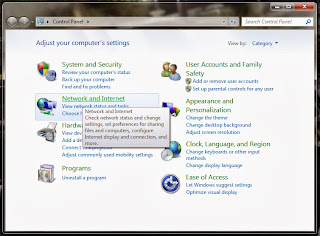







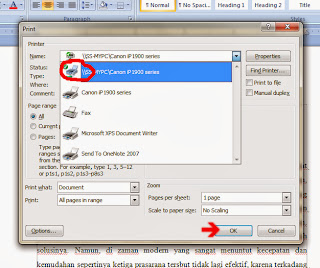
Tidak ada komentar:
Posting Komentar